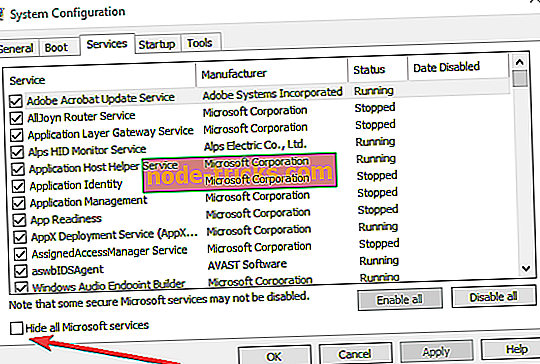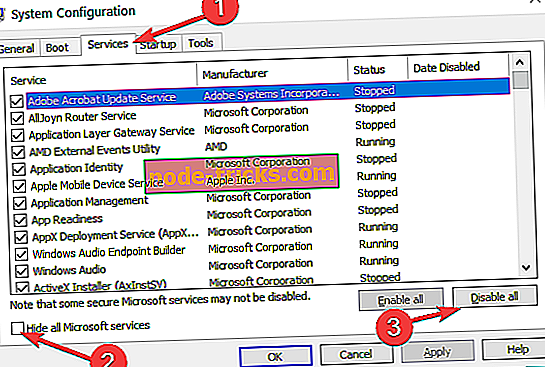ШВИДКИЙ ВИПРАВЛЕННЯ: Windows застряє під час сканування жорсткого диска
Ми повинні регулярно дефрагментувати і перевіряти наші жорсткі драйвери на наявність помилок, тому що це добре для здоров'я вашого жорсткого диска. Але навіть ці корисні операції мають свої помилки та погані сторони.
Деякі користувачі повідомили, що їх сканування диска зупинилося в певний момент, і вони не знали, що робити. І якщо ви один з них, ось рішення для вашої проблеми.

Сканування жорсткого диска зависає ПК з Windows
- Використовуйте конфігурацію системи
- Використовуйте команду Chkdsk
- Запустіть засіб очищення диска
Рішення № 1 - Використовуйте конфігурацію системи
- Перейдіть до Пошуку
- У полі пошуку введіть msconfig, а потім натисніть msconfig .
- На вкладці Послуги діалогового вікна " Конфігурація системи" встановіть прапорець " Сховати всі служби Microsoft ", а потім виберіть "Вимкнути всі".
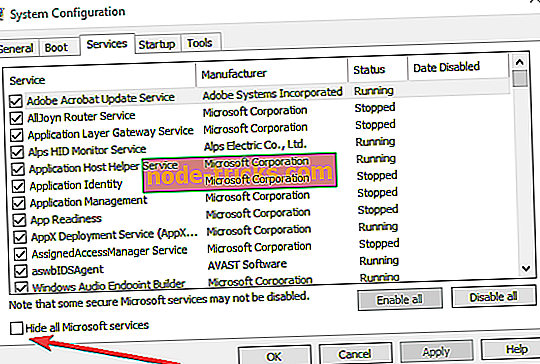
- На вкладці " Запуск" діалогового вікна " Конфігурація системи" натисніть кнопку Відкрити диспетчер завдань .
- На вкладці Автозавантаження в Диспетчері завдань для кожного елемента автозапуску виберіть елемент і натисніть кнопку Вимкнути.
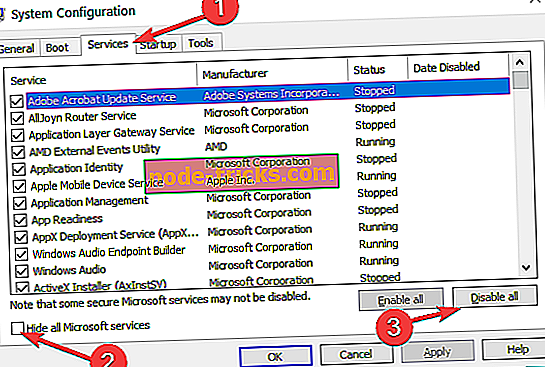
- Закрийте диспетчер завдань.
- На вкладці Автозавантаження діалогового вікна "Конфігурація системи" натисніть або натисніть кнопку "OK", а потім перезавантажте комп'ютер.
Рішення # 2 - Використовуйте команду Chkdsk у командному рядку
Є ще один спосіб вирішити цю проблему за допомогою командного рядка. Ось як це потрібно робити.
Перезавантажте комп'ютер і дозвольте Windows виконати повну перевірку диска. Windows автоматично виправить всі можливі помилки файлової системи. Після цього вручну запустіть команду Chkdsk з командного рядка, щоб перевірити диск на наявність подальших помилок. Для виконання цієї команди виконайте такі дії:
Запустіть командний рядок як адміністратор.
Введіть таку команду та натисніть клавішу Enter:
- chkdsk / scan

Після завершення сканування cmd ви отримаєте сповіщення про виявлені помилки.
Якщо виявлено помилки, виконайте таку команду в наступному рядку, щоб виправити помилки:
- chkdsk / spotfix
Перед виконанням цієї дії в командному рядку переконайтеся, що всі роботи збережені, оскільки команда chkdsk іноді вимагає перезавантаження комп'ютера або його автоматичного перезапуску.
Рішення # 3 - Запустіть засіб очищення диска

Тимчасові файли та небажані файли також можуть призвести до зависання або збою комп'ютера під час сканування жорсткого диска. Переконайтеся, що видалити цю можливу причину зі списку за допомогою функції "Очищення диска".
Для цього потрібно клацнути правою кнопкою миші на проблемному жорсткому диску і перейти до властивостей. Натисніть вкладку Загальні та виберіть пункт Очищення диска. Щоб завершити процес, виконайте вказівки на екрані.
Ми сподіваємося, що ці три рішення допомогли вирішити проблему. Додаткові посібники з усунення несправностей на жорсткому диску див.
- Виправлено: внутрішній жорсткий диск не відображатиметься у Windows 10
- Як виправити другий жорсткий диск зупиняється завантаження Windows 10
- Виправлення: Проблеми жорсткого диска Seagate на Windows 10
Примітка редактора: Ця публікація спочатку була опублікована в грудні 2014 року і з тих пір оновлена на свіжість і точність .